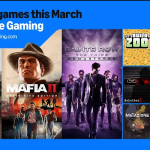Pues bien, esto me ha pasado ya varias veces y aqui tenemos la guia para que One Drive empiece a funcionar:
Si la sincronización de OneDrive parece estar estancada durante mucho tiempo y nada más está funcionando, intente realizar un restablecimiento. Tenga en cuenta que el restablecimiento OneDrive vuelve a sincronizar todos los archivos OneDrive, lo que podría tardar algún tiempo dependiendo de cuántos archivos esté sincronizando.
- Presione la tecla Windows
 + R.
+ R. - En la ventana Ejecutar, escriba: %localappdata% \Microsoft\OneDrive\onedrive.exe /reset
- Haz clic en Aceptar.
- Asegúrese de que el icono de OneDrive en el área de notificación de la barra de tareas desaparece y luego vuelve a aparecer después de un minuto o dos. Se comprueba así: busque el icono blanco de nube OneDrive en el área de notificación, que se encuentra en el extremo derecho de la barra de tareas.
(Es posible que tenga que hacer clic en la flecha Mostrar iconos ocultos
 junto al área de notificación para ver el icono OneDrive).
junto al área de notificación para ver el icono OneDrive). - Si el icono de OneDrive no vuelve a aparecer tras unos minutos, abra la ventanaEjecutar nuevamente y escriba: %localappdata% \Microsoft\OneDrive\onedrive.exe
Nota: Si desinstala o deshabilita OneDrive en su equipo, no perderá sus archivos ni su información. Para acceder a sus archivos, siempre puede iniciar sesión en OneDrive.com.
- Haga clic en el botón Inicio, escriba Programas en el cuadro de búsqueda y, después, seleccione Agregar o quitar programas en la lista de resultados (en Windows 7, haga clic en Programas y características).
- Busque y seleccione Microsoft OneDrive y después haga clic en Desinstalar. Si se solicita una contraseña de administrador o una confirmación, escriba la contraseña o proporcione la confirmación.
- Instale el nuevo cliente de sincronización de OneDrive.
- Haga clic en el botón Inicio, busque «OneDrive» y, después, abra la aplicación de escritorio OneDrive.
- Cuando se inicie el programa de instalación de OneDrive, escriba su cuenta de OneDrive y, después, haga clic en Iniciar sesión para configurar la cuenta.
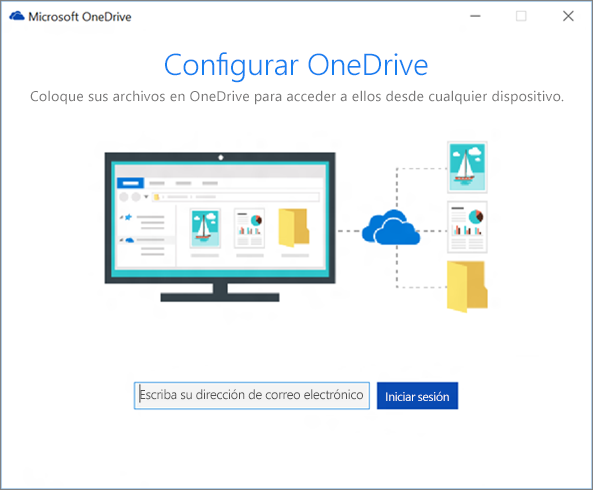
FUENTE: MICROSOFT
Hablo de videojuegos, cine, música, libros y otras pasiones que desde pequeño han formado parte de mi vida.
Creador de varias paginas webs desde que Internet era un bebé, un master en redes sociales. Y un apasionado de la tecnologia, puedo arreglarte el ordenador como a todos mis amigos y disfrutar con ello. En el mundo de las consolas desde 1990, coleccionistas de muchas cosas
Ya sea que seas un aficionado a la tecnología, un cinéfilo, un gamer o melómano ojala disfrutes de mi Multiverso
Descubre más desde El Multiverso de FeniXBMS
Suscríbete y recibe las últimas entradas en tu correo electrónico.